
Mac पर Safari में आलेख पढ़ते समय ध्यान भटकाने वाली चीज़ें छिपाएँ
आप Safari रीडर का उपयोग करके वेबपृष्ठ आलेख को एक पृष्ठ में देख सकते हैं, जिसे आसानी से पढ़ने के लिए फ़ॉर्मैट किया गया है और नैविगेशन या अन्य व्यवधानों के बिना प्रस्तुत किया गया है। आप बैकग्राउंड रंग, फ़ॉन्ट और फ़ॉन्ट आकार ऐडजस्ट कर सकते हैं। लंबे आलेखों के लिए विषय-सूची और सारांश दिखाए जाते हैं।
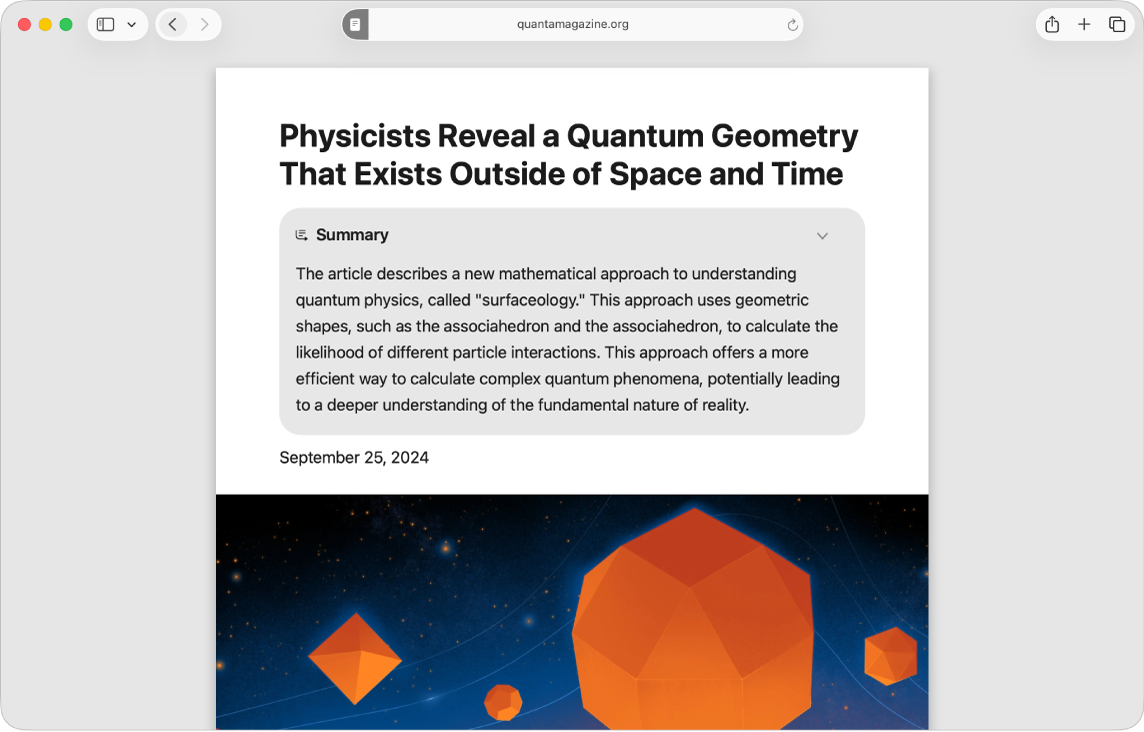
रीडर का उपयोग करके आलेख देखें
अपने Mac पर Safari ऐप
 पर जाएँ।
पर जाएँ। वेबपृष्ठ पर जाएँ।
स्मार्ट खोज फ़ील्ड में
 पर क्लिक करें, फिर रीडर दिखाएँ पर क्लिक करें।
पर क्लिक करें, फिर रीडर दिखाएँ पर क्लिक करें।यह बटन केवल तभी दिखाई देता है, जब वेबपृष्ठ में कोई ऐसा लेख हो जिसे रीडर दिखा सकता है।
रीडर का इस्तेमाल रोकने के लिए स्मार्ट खोज फ़ील्ड में
 पर क्लिक करें, फिर रीडर छिपाएँ पर क्लिक करें (या Esc दबाएँ)।
पर क्लिक करें, फिर रीडर छिपाएँ पर क्लिक करें (या Esc दबाएँ)।
आप वेबपृष्ठ का सारांश बनाने के लिए Apple Intelligence* का उपयोग कर सकते हैं। Safari में Apple Intelligence का इस्तेमाल करें देखें।
यह बदलें कि रीडर में आपके वेबपृष्ठ कैसे दिखें
अपने Mac पर Safari ऐप
 पर जाएँ।
पर जाएँ।रीडर व्यू में कोई आलेख देखने के दौरान, स्मार्ट खोज फ़ील्ड के बाएँ सिरे पर दिखाई देने वाले
 पर क्लिक करें।
पर क्लिक करें।सेटिंग्ज़ को ऐडजस्ट करने के लिए निम्नलिखित में से कोई भी कार्य करें :
बैकग्राउंड थीम चुनें।
फ़ॉन्ट चुनें।
ज़ूम स्तर चुनें।
रीडर हमेशा आपके द्वारा चुना गया पिछला बैकग्राउंड, फ़ॉन्ट और आकार दिखाता है।